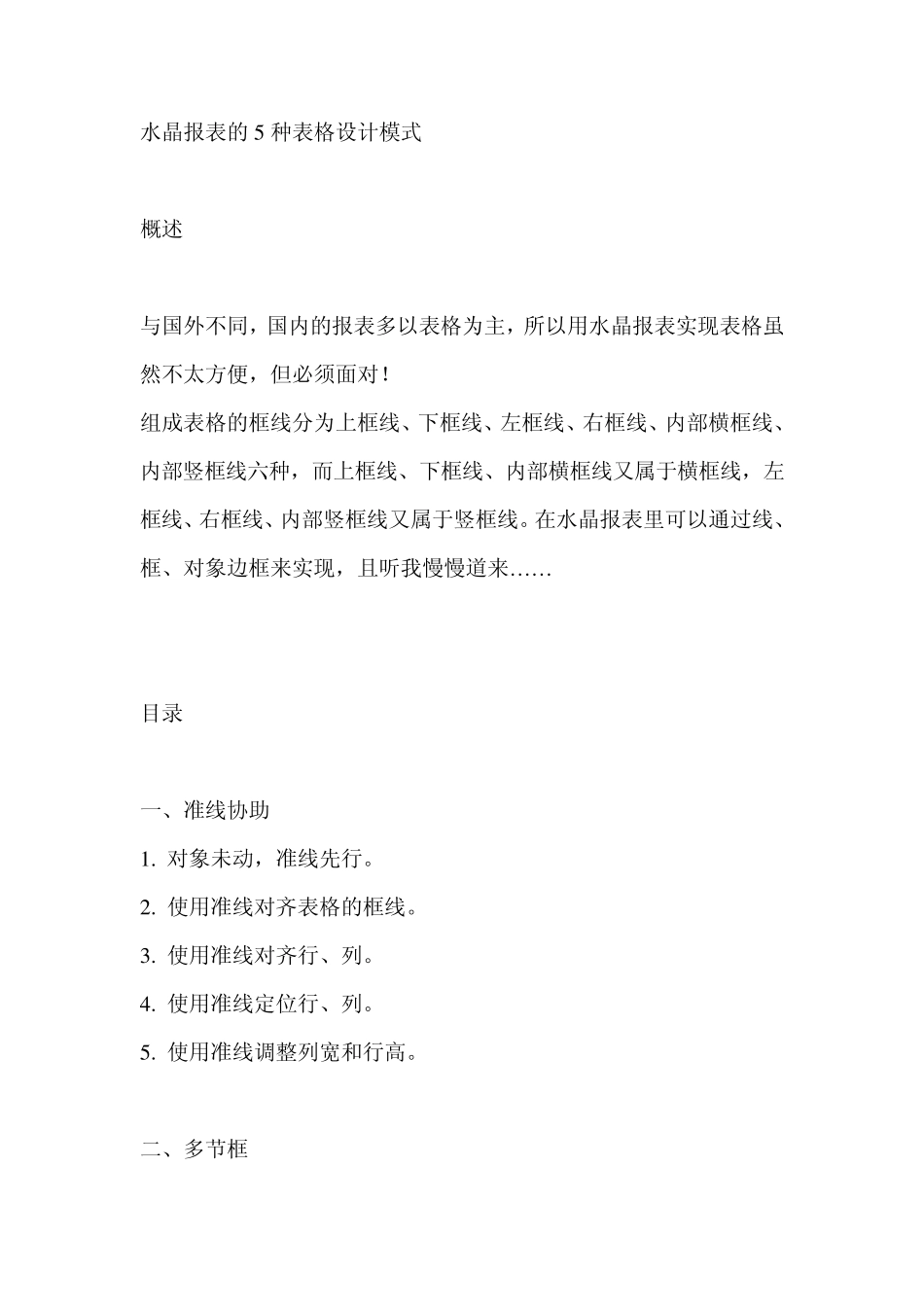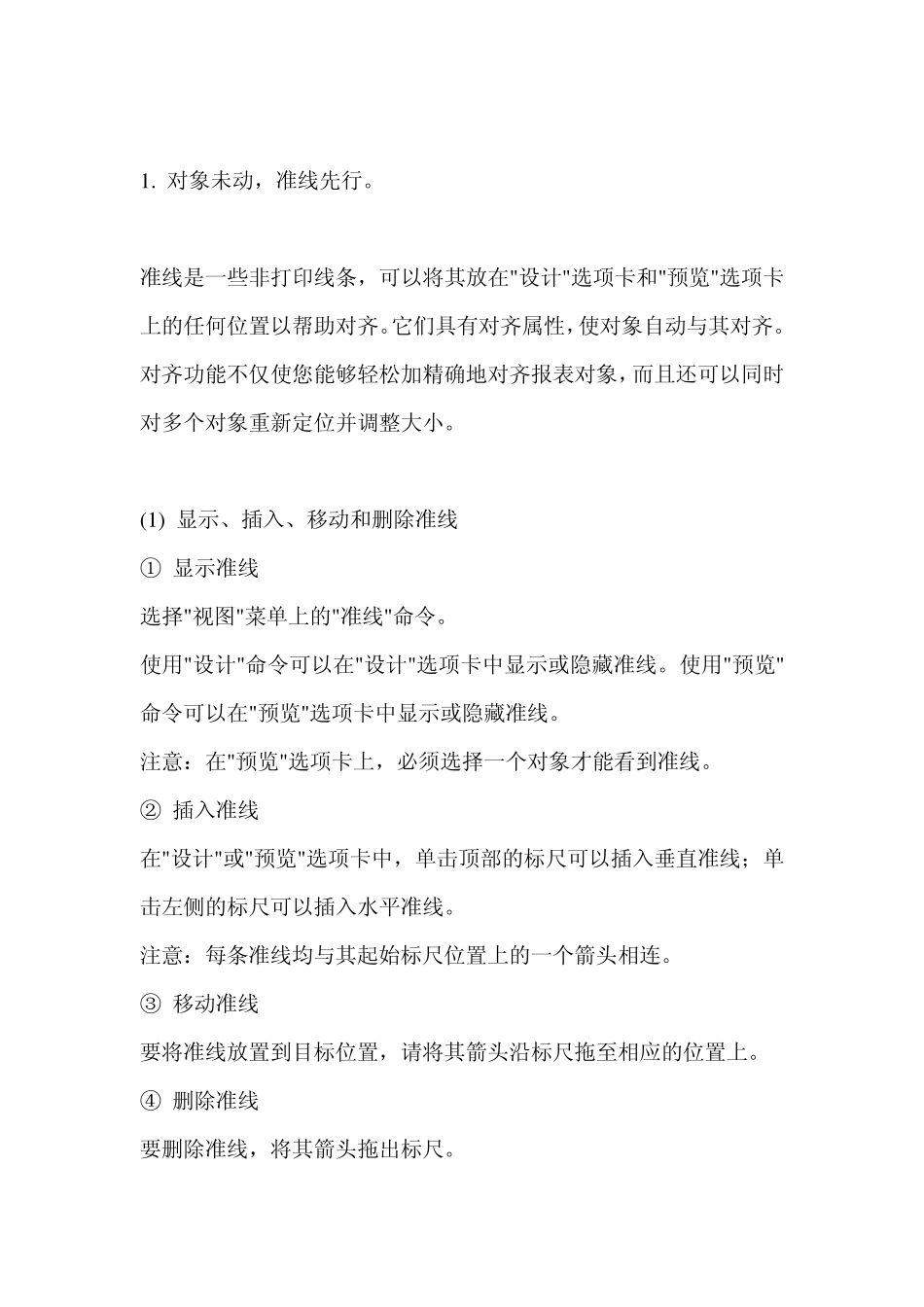水晶报表的5 种表格设计模式 概述 与国外不同,国内的报表多以表格为主,所以用水晶报表实现表格虽然不太方便,但必须面对! 组成表格的框线分为上框线、下框线、左框线、右框线、内部横框线、内部竖框线六种,而上框线、下框线、内部横框线又属于横框线,左框线、右框线、内部竖框线又属于竖框线。在水晶报表里可以通过线、框、对象边框来实现,且听我慢慢道来… … 目录 一、准线协助 1 . 对象未动,准线先行。 2 . 使用准线对齐表格的框线。 3 . 使用准线对齐行、列。 4 . 使用准线定位行、列。 5 . 使用准线调整列宽和行高。 二、多节框 1 . 绘制表格的外部框线。 2 . 绘制表格的内部横框线。 3 . 绘制表格的内部竖框线。 三、节内线 1 . 将表格的标题行和数据行分离,分别绘制表格框线。 2 . 绘制标题行部分的表格框线。 3 . 绘制数据行部分的表格框线。 四、多节定位 1 . 防止可变长度的对象相互覆盖。 2 . 防止数据库字段和下框线相互覆盖。 五、对象边框 1 . 用对象边框模拟表格的框线。 2 . 将表格的标题行和数据行分离,并用对象边框模拟表格框线。 3 . 用文本对象的边框模拟标题行部分的表格框线。 4 . 用数据库字段的边框模拟数据行部分的表格框线。 一、准线协助 1 . 对象未动,准线先行。 准线是一些非打印线条,可以将其放在"设计"选项卡和"预览"选项卡上的任何位置以帮助对齐。它们具有对齐属性,使对象自动与其对齐。对齐功能不仅使您能够轻松加精确地对齐报表对象,而且还可以同时对多个对象重新定位并调整大小。 (1 ) 显示、插入、移动和删除准线 ① 显示准线 选择"视图"菜单上的"准线"命令。 使用"设计"命令可以在"设计"选项卡中显示或隐藏准线。使用"预览"命令可以在"预览"选项卡中显示或隐藏准线。 注意:在"预览"选项卡上,必须选择一个对象才能看到准线。 ② 插入准线 在"设计"或"预览"选项卡中,单击顶部的标尺可以插入垂直准线;单击左侧的标尺可以插入水平准线。 注意:每条准线均与其起始标尺位置上的一个箭头相连。 ③ 移动准线 要将准线放置到目标位置,请将其箭头沿标尺拖至相应的位置上。 ④ 删除准线 要删除准线,将其箭头拖出标尺。 注意:如果选择了"网格线对齐"选项,则只能以网格为单位增量插入或移动准线。要去除这个限制,右击报表的空白处,在快捷菜单取消"与网格对齐"命令。 (2 ) 使对象与准线对齐 ① 要使...